
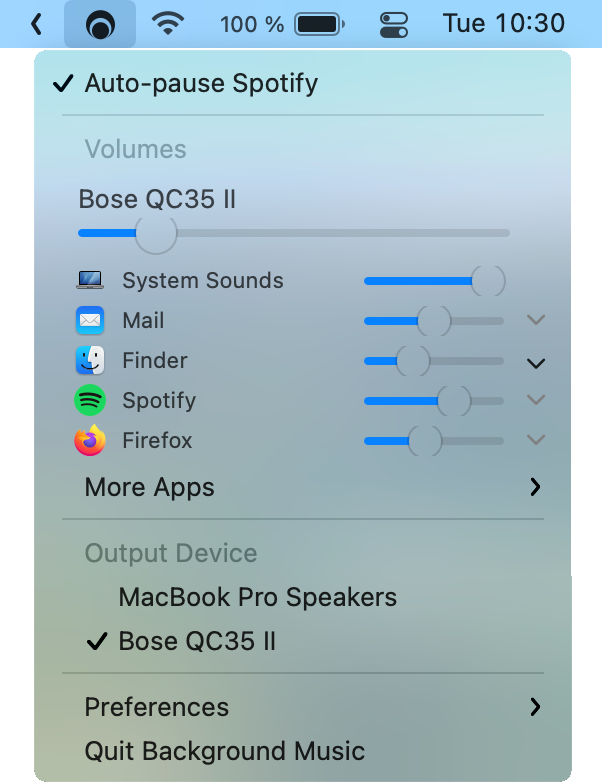
Überblick
Musik automatisch anhalten
Bewerbungsvolumen
Aufnahmesystem-Audio
Herunterladen
Ausführen / Konfigurieren
Erstellen und installieren
Deinstallieren
Fehlerbehebung
Verwandte Projekte
Lizenz
Hintergrundmusik pausiert Ihren Musik-Player automatisch, wenn eine zweite Audioquelle abgespielt wird, und hebt die Pause wieder auf, wenn die zweite Quelle gestoppt wird.
Die Auto-Pause-Funktion unterstützt derzeit folgende Musikplayer:
Das Hinzufügen von Unterstützung für einen neuen Musikplayer ist normalerweise unkompliziert. 1 Wenn Sie nicht programmieren können oder einfach keine Lust dazu haben, können Sie gerne ein Problem erstellen. Ansonsten siehe BGMMusicPlayer.h.
Hintergrundmusik bietet einen Lautstärkeregler für jede Anwendung, die auf Ihrem System ausgeführt wird. Sie können leise Anwendungen über ihre maximale Lautstärke hinaus anheben.
Sie können Systemaudio mit Hintergrundmusik aufnehmen. Starten Sie bei laufender Hintergrundmusik den QuickTime Player und wählen Sie Datei > Neue Audioaufnahme (oder Neue Bildschirmaufnahme , Neue Filmaufnahme ). Klicken Sie dann auf das Dropdown-Menü ( ⌄ ) neben der Aufnahmeschaltfläche und wählen Sie Hintergrundmusik als Eingabegerät aus.
Sie können Systemaudio und ein Mikrofon zusammen aufzeichnen, indem Sie ein Gesamtgerät erstellen, das Ihr Eingabegerät (normalerweise integrierte Eingabe) mit dem Hintergrundmusikgerät kombiniert. Sie können das Aggregatgerät mit dem Audio-MIDI-Setup- Dienstprogramm unter /Applications/Utilities erstellen.
Erfordert macOS 10.13+ .
Sie können die aktuelle Version der Hintergrundmusik über die folgenden Optionen herunterladen. Wir haben auch Snapshot-Builds.
Version 0.4.3 herunterladen:
![]() Hintergrundmusik-0.4.3.pkg (771 KB)
Hintergrundmusik-0.4.3.pkg (771 KB)
MD5: 8c3bfe26c9cdf27365b9843f719ef188
SHA256: c1c48a37c83af44ce50bee68879856c96b2f6c97360ce461b1c7d653515be7fd
PGP: Signatur, Schlüssel (0595DF814E41A6F69334C5E2CAA8D9B8E39EC18C)
Installieren Sie mit Homebrew, indem Sie den folgenden Befehl im Terminal ausführen:
brew install --cask background-musicWenn Sie die neueste Snapshot-Version möchten, führen Sie Folgendes aus:
brew tap homebrew/cask-versions
brew install --cask background-music-pre Führen Sie einfach Applications > Background Music.app aus! Hintergrundmusik stellt sich beim Start unter System Settings > Sound als Ihr Standardausgabegerät ein (und setzt es beim Beenden wieder zurück).
Fügen Sie Hintergrundmusik zu System Settings > General > Login Items hinzu.
Die Erstellung von Hintergrundmusik dauert normalerweise weniger als eine Minute. Sie benötigen Xcode Version 10 oder höher.
(set -eo pipefail ; URL= ' https://github.com/kyleneideck/BackgroundMusic/archive/master.tar.gz ' ;
cd $( mktemp -d ) ; echo Downloading $URL to $( pwd ) ; curl -qfL# $URL | gzcat - | tar x &&
/bin/bash BackgroundMusic-master/build_and_install.sh -w && rm -rf BackgroundMusic-master) Dieser Befehl verwendet /bin/bash anstelle von bash für den Fall, dass jemand ein nicht standardmäßiges Bash in seinem $PATH hat. Dies gilt jedoch nicht für tar oder curl . Darüber hinaus ruft build_and_install.sh Programme nicht über absolute Pfade auf. Dieser Befehl verwendet auch gzcat - | tar x anstelle von tar xz , da gzcat auch die Integrität der Datei überprüft (gzip-Dateien enthalten eine Prüfsumme) und sicherstellt, dass eine halb heruntergeladene Kopie von build_and_install.sh nicht ausgeführt wird.
/bin/bash build_and_install.sh .Das Skript startet den Systemaudioprozess (coreaudiod) am Ende der Installation neu. Halten Sie daher nach Möglichkeit alle Anwendungen an, die Audio abspielen.
Informationen zum manuellen Erstellen und Installieren finden Sie unter MANUAL_INSTALL.md.
Um Hintergrundmusik von Ihrem System zu deinstallieren, gehen Sie folgendermaßen vor:
uninstall.sh zu finden, führen Sie Folgendes aus: cd /Applications/Background Music.app/Contents/Resources/ .bash uninstall.sh . Wenn Sie uninstall.sh nicht finden können, können Sie das Projekt erneut herunterladen.
Informationen zur manuellen Deinstallation finden Sie unter MANUAL_UNINSTALL.md.
Wenn die Hintergrundmusik abstürzt und Ihr Audio nicht mehr funktioniert, öffnen Sie System Settings > Sound und ändern Sie das Standardausgabegerät Ihres Systems auf ein anderes als das Hintergrundmusikgerät . Wenn dies bereits der Fall ist, ändern Sie das Standardgerät und ändern Sie es dann erneut.
Stellen Sie sicher, dass Sie den „Mikrofonzugriff“ zulassen, wenn Sie Hintergrundmusik zum ersten Mal ausführen. Wenn Sie dies abgelehnt haben, gehen Sie zu System Settings > Security & Privacy > Privacy > Microphone , suchen Sie in der Liste nach Hintergrundmusik und aktivieren Sie das Kontrollkästchen daneben. Hintergrundmusik hört nicht wirklich auf Ihr Mikrofon. Es benötigt die Berechtigung, da es Ihr Systemaudio von seinem virtuellen Eingabegerät erhält, das macOS als Mikrofon zählt. (Wir arbeiten daran in #177.)
Wenn der Lautstärkeregler einer App nicht funktioniert, suchen Sie unter More Apps nach Einträgen wie Some App (Helper) . Bei einigen Meeting- oder Video-Chat-Apps müssen Sie dies möglicherweise tun, um die aktuelle Meeting-Lautstärke zu ändern.
Wenn die Lautstärke einer Anwendung auf über 50 % eingestellt wird, kann es zu Übersteuerungen kommen.
Derzeit werden nur 2-Kanal-Audiogeräte (Stereo) für die Ausgabe unterstützt.
VLC hält iTunes oder Spotify während der Wiedergabe an und verhindert, dass die Hintergrundmusik Ihre Musik danach wieder anhält.
Skype pausiert iTunes während eines Anrufs.
Das Ein- oder Ausstecken von Kopfhörern, während die Hintergrundmusik nicht läuft, führt zu Stille im Systemaudio.
Ein Chrome-Fehler verhindert, dass Chrome zum Gerät „Hintergrundmusik“ wechselt, nachdem Sie „Hintergrundmusik“ geöffnet haben.
Einige Anwendungen spielen Benachrichtigungstöne ab, die gerade so lang sind, dass eine automatische Pause ausgelöst wird.
kPauseDelayNSec Konstante in BGMAutoPauseMusic.mm. Dadurch erhöht sich die Überlappungszeit Ihrer Musik mit anderen Audiodaten. Erhöhen Sie sie also nicht zu stark. Weitere Informationen finden Sie unter Nr. 5.Viele weitere Probleme sind in TODO.md und in GitHub Issues aufgeführt.
Copyright © 2016-2024 Hintergrundmusik-Mitwirkende. Lizenziert unter GPLv2 oder einer späteren Version.
Hintergrundmusik enthält Code von:
[1] Wenn der Musikplayer jedoch AppleScript nicht unterstützt oder die Ereignisse, die Hintergrundmusik benötigt ( isPlaying , isPaused , play und pause ), nicht unterstützt, kann das Hinzufügen erheblich mehr Aufwand erfordern. (Und in einigen Fällen wären Änderungen am Musikplayer selbst erforderlich.) ↩